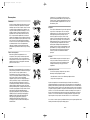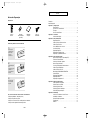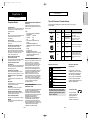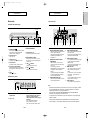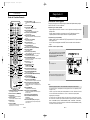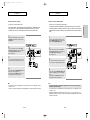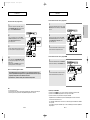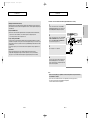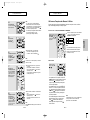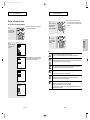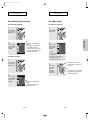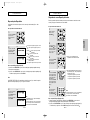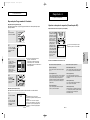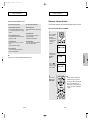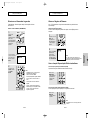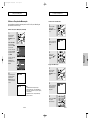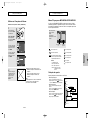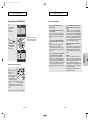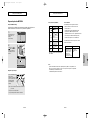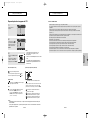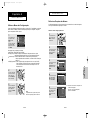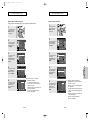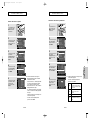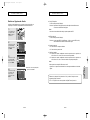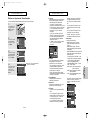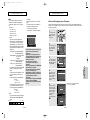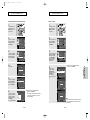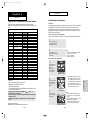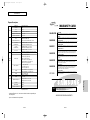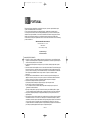Samsung DVD-HD850 Manual do usuário
- Categoria
- Leitores de DVD
- Tipo
- Manual do usuário

POR-2 POR-3
Precauções
1. Instalação
Assegure-se de que a alimentação elétrica da sua casa está
de acordo com as indicações apresentadas na etiqueta de
identificação que se encontra no aparelho. Coloque o mesmo
na vertical, num suporte adaptado (móvel), deixando-o em
espaço livre suficiente para uma boa ventilação (7 a 10 cm).
Certifique-se de que as ranhuras de ventilação não estão
bloqueadas. Não coloque nada em cima do leitor de DVD.
Não o coloque em cima de amplificadores ou em cima de
qualquer outro equipamento que possa liberar calor. Antes de
deslocar o leitor, certifique-se de que a gaveta do disco esteja
vazia. Este leitor DVD está destinado para uma utilização
contínua. Colocá-lo em modo de vigilânca não interrompe a
sua alimentação elétrica. Para cortar completamente a
alimentação, a unidade tem de ser desligada da tomada,
principalmente se pretender não utilizar o leitor por um longo
período.
2. Para a sua segurança
Nunca abra o aparelho nem qualquer um dos seus
componentes. Pode ser perigoso e danificar componentes
mais sensíveis. Além disso, corre o risco de receber uma
descarga elétrica ou de raios laser. Não aproxime os olhos da
abertura da gaveta do disco ou de qualquer outra abertura,
para olhar no interior do leitor.
3. Cuidados
Nunca fechar a gaveta manualmente. Não toque na gaveta ou
prato quando eles estiverem em movimento. Não tente girar o
prato com a mão. Estas ações poderão causar um
funcionamento incorreto do leitor e/ou estragar os discos.
Proteja o leitor de qualquer umidade e de qualquer fonte de
calor excessivo (lareira), assim como de qualquer
equipamento que possa criar fortes campos magnéticos ou
elétricos (alto-falantes). Desligue o cabo de alimentação se
leitor estiver funcionando incorretamente. O leitor não foi
concebido para uma utilização industrial, mas sim para uma
utilização familiar. A utilização deste produto foi destinada
para fins puramente privados. Copiar clipes musicais para fins
comerciais ou para qualquer outro objetivo lucrativo constitui
uma violação do Código da Propriedade Intelectual.
EXCLUSÃO DA GARANTIA : É EXCLUÍDA, NA MEDIDA
PERMITIDA PELA LEI, QUALQUER DECLARAÇÃO OU
GARANTIA DE NÃO-PRODUÇÃO FRAUDULENTA DE
DIREITOS OU QUALQUER OUTRO DIREITO DE
PROPRIEDADE INTELECTUAL QUE RESULTA DA
UTILIZAÇÃO DO PRODUTO EM OUTRAS CONDIÇÕES
ACIMA CITADAS.
Condensação : Se o seu aparelho e/ou disco passou um
período numa temperatura ambiente fria, por exemplo, uma
viagem no inverno, espere aproximadamente duas horas até
que se tenham adaptado à temperatura do novo local, a fim
de evitar danos graves.
4. Discos
Trate os discos cuidadosamente. Segure no disco pela borda
ou pelo orifício. Coloque sempre o disco com a etiqueta
virada para cima (no caso de ser um disco de um só lado).
Utilize sempre um pano macio para limpar o disco, se
necessário, e limpe do centro para o exterior. Coloque
sempre o CD na caixa depois de utilizar e arrume-o numa
posição vertical. Coloque sempre o disco corretamente na
bandeja de entrada do leitor. Se a superfície do disco estiver
suja, nunca utilize sprays de limpeza de discos de vinil,
benzina, líquidos de limpeza de eletricidade estática ou
qualquer outro tipo de solvente. Limpe gentilmente com um
pano umedecido (só com água), nunca limpe o disco com
um movimento circular, uma vez que é provável que isso
cause riscos que irão causar interferências durante a
reprodução.
5. Pilhas
A bateria utilizada neste produto contém químicos que são
nocivos para o ambiente. Não deixe as baterias fora dos
caixotes do lixo usados em casa. Recomendamos que a
substituição da bateria seja feita por pessoal técnico
especializado.
6. Manutenção da Caixa
Por motivos de segurança, certifique-se de que o cabo de
alimentação CA esteja desligado da tomada.
-Não utilize benzina, solvente ou outros diluentes para limpeza da caixa.
- Limpe a caixa com um pano macio.
O produto acompanhado com este manual de instruções é licenciado sob certo direito de
propriedade intelectual de certa terceiros partidos. Esta licença limita-se não-comercial utilização
privada por último-utilizador consumidores para conteúdos licenciados. Não é concedido nenhum
direito a utilização comercial. Esta licenca não cobre qualquer outro produto excepto este aparelho
e a licencia não pode ser extendido a outros produtos não-licenciados ou processo conformando a
ISO/IEC 11172-3 ou ISO/IEC 13818-3 utilizado ou vendido em combinação com este produto. A
licença só cobre utilização deste produto para encode e/ou decode audio dados conformando a
ISO/IEC 11172-3 ou ISO/IEC 13818-3. Não é concedido nenhum direito sob esta licenca para
figuras do produto ou funções que não conformar a ISO/IEC 11172-3 ou ISO/IEC 13818-3.
O uso de outros controles, ajustes ou procedimentos distintos que não estejam especificados neste
manual, poderá resultar na exposição de radiação perigosa.
STANDBY/ON
LOADINGPLAY
EZ VIEW
STANDBY/ON
LOADINGPLAY
EZ VIEW
STANDBY/ON
LOADINGPLAY
EZ VIEW
STANDBY/ON
LOADINGPLAY
EZ VIEW
AK68-00631F_POR1 25/02/2005 15:13 Page 2

POR-5
ÍNDICE
Precauções . . . . . . . . . . . . . . . . . . . . . . . . . . . . . . . . . . . . . . . . . . . . . . . . . . . . . . . . . . . 2
Antes da Operação . . . . . . . . . . . . . . . . . . . . . . . . . . . . . . . . . . . . . . . . . . . . . . . . . . . . 4
Capítulo 1:
Configuração
Funções Gerais . . . . . . . . . . . . . . . . . . . . . . . . . . . . . . . . . . . . . . . . . . . . 6
Tipo de Discos e Características . . . . . . . . . . . . . . . . . . . . . . . . . . . . . . . 7
Descrição . . . . . . . . . . . . . . . . . . . . . . . . . . . . . . . . . . . . . . . . . . . . . . . . . 8
Vista do Controle Remoto . . . . . . . . . . . . . . . . . . . . . . . . . . . . . . . . . . . 10
Capítulo 2: Conexões
Selecionar uma Ligação . . . . . . . . . . . . . . . . . . . . . . . . . . . . . . . . . . . . 11
Capítulo 3: Funções Básicas
Reproduzir um Disco . . . . . . . . . . . . . . . . . . . . . . . . . . . . . . . . . . . . . . . 19
Utilizar as Funções de Busca & Saltar . . . . . . . . . . . . . . . . . . . . . . . . . 21
Utilizar a Função do Visor . . . . . . . . . . . . . . . . . . . . . . . . . . . . . . . . . . . 22
Usar os Menus de disco e do título . . . . . . . . . . . . . . . . . . . . . . . . . . . . 24
Usar o Menu Função . . . . . . . . . . . . . . . . . . . . . . . . . . . . . . . . . . . . . . . 25
Reprodução Repetida . . . . . . . . . . . . . . . . . . . . . . . . . . . . . . . . . . . . . . 26
Reproduzir com Repetição lenta . . . . . . . . . . . . . . . . . . . . . . . . . . . . . . 27
Reprodução Programada & Aleatória . . . . . . . . . . . . . . . . . . . . . . . . . . 28
Capítulo 4: Funções Avançadas
Ajustar a relação do aspecto (Visualização EZ). . . . . . . . . . . . . . . . . . . 29
Selecionar o Idioma de Áudio. . . . . . . . . . . . . . . . . . . . . . . . . . . . . . . . . 31
Selecionar o Idioma das Legendas . . . . . . . . . . . . . . . . . . . . . . . . . . . . 32
Alterar o Ângulo da Câmera. . . . . . . . . . . . . . . . . . . . . . . . . . . . . . . . . . 33
Usar a função Reprodução/Saltar instantâneo. . . . . . . . . . . . . . . . . . . . 33
Utilizar a Função de Marcação. . . . . . . . . . . . . . . . . . . . . . . . . . . . . . . . 34
Utilizar as Funções de Zoom . . . . . . . . . . . . . . . . . . . . . . . . . . . . . . . . . 36
Menu Clipes para MP3/WMA/JPEG/MPEG4 . . . . . . . . . . . . . . . . . . . . . 37
Seleção de pasta . . . . . . . . . . . . . . . . . . . . . . . . . . . . . . . . . . . . . . . . . . 37
Reprodução de MP3/WMA. . . . . . . . . . . . . . . . . . . . . . . . . . . . . . . . . . . 38
Reprodução MPEG4 . . . . . . . . . . . . . . . . . . . . . . . . . . . . . . . . . . . . . . . 40
Reprodução de imagem de CD . . . . . . . . . . . . . . . . . . . . . . . . . . . . . . . 42
Capítulo 5: Alterar o Menu Setup
Utilizar o Menu de Configuração . . . . . . . . . . . . . . . . . . . . . . . . . . . . . . 44
Definir as Funções do Idioma. . . . . . . . . . . . . . . . . . . . . . . . . . . . . . . . . 45
Definir as Opções de Áudio . . . . . . . . . . . . . . . . . . . . . . . . . . . . . . . . . . 50
Definir as Opções de Visualização. . . . . . . . . . . . . . . . . . . . . . . . . . . . . 52
Definir o Bloqueio para Crianças . . . . . . . . . . . . . . . . . . . . . . . . . . . . . . 55
Capítulo 6: Referência
Controlo da TV mediante o Controlo Remoto . . . . . . . . . . . . . . . . . . . . 58
Actualização do firmware . . . . . . . . . . . . . . . . . . . . . . . . . . . . . . . . . . . . 59
Guia de resolução de problemas . . . . . . . . . . . . . . . . . . . . . . . . . . . . . . 60
Especificações . . . . . . . . . . . . . . . . . . . . . . . . . . . . . . . . . . . . . . . . . . . . 62
Garantia . . . . . . . . . . . . . . . . . . . . . . . . . . . . . . . . . . . . . . . . . . . . . . . . . 63
POR-4
Instale as pilhas no Controle Remoto
1
Abra a tampa do
compartimento das
pilhas, na parte
posterior do
controle remoto.
2
Introduza duas pilhas
AAA.
Certifique-se de que as
polaridades (+ e -)
estão corretamente
alinhadas.
3
Reinstale a tampa
do compartimento
das pilhas.
Se o controle remoto não funcionar corretamente:
- Verifique a polaridade +/- das pilhas (Secas).
- Verifique se as pilhas estão gastas.
- Verifique se o sensor remoto não está bloqueado com obstáculos.
- Verifique se existe alguma luz fluorescente próxima.
Antes da Operação
Acessórios
Controle
Remoto
lhas para o
Controle Remoto
(tipo AAA)
Manual de
Instruções
Cabo de
Vídeo/Áudio
AK68-00631F_POR1 25/02/2005 15:13 Page 4

POR-7
Configuração
POR-6
Capítulo 1
CONFIGURAÇÃO
CONFIGURAÇÃO
Tipo de Discos e Características
Este leitor de DVD pode reproduzir os seguintes tipos de discos, com os logotipos
correspondentes:
Símbolos dos Discos Número de Região de
Reprodução
O leitor de DVD e os discos estão
codificados por região. Estes códigos
regionais devem corresponder para
que o disco possa ser reproduzido.
Caso os códigos não correspondam,
o disco não pode ser reproduzido.
O Número de Região deste leitor está
indicado no painel posterior.
Você deve inserir apenas um disco de DVD
de cada vez. Inserir dois ou mais discos não
permitirá que sejam reproduzidos e poderá
danificar o DVD player.
12 Cm
8 Cm
Face única 240 min.
Face dupla 480 min.
Face única 80 min.
Face dupla 160 min.
Áudio
+
Vídeo
O DVD contém um som e imagem
excelentes devido aos sistemas Dolby
Digital e MPEG-2.
- Diversas funções de áudio e de
mensagem podem ser facilmente
selecionadas com o menu..ˇ
Tipos de Discos (Logotipos)
Tipos de Gravação Dimensão
Tempo Máx. de Reprodução
Características
DVD
12 Cm
8 Cm
74 min.
20 min.
Áudio
+
Vídeo
-Vídeo com som de CD, qualidade VHS
e tecnologia de compressão MPEG-1.
VIDEO-CD
12 Cm
8 Cm
74 min.
20 min.
Áudio
- O CD é gravado como um sinal Digital
com melhor qualidade de áudio,
menor distorção e menor deterioração
da qualidade de áudio ao longo do
tempo.
AUDIO-CD
~
DIGITAL
SOUND
STEREO
PAL
Número de Região de Reprodução
Sistema de emissão PAL na França, Alemanha, etc.
Disco Dolby Digital
Disco estéreo
Disco Áudio Digital
Disco DTS
Disco MP3
Funções Gerais
Som Excelente
Dolby Digital, uma tecnologia desenvolvida por Dolby
Laboratories proporciona uma reprodução de som
perfeitamente nítida.
Ecrã
Video com tecnologia de compressão MPEG-2. Pode
visualizar imagens normais e em formato
panorâmica (16:9).
Câmera Lenta
Uma cena importante pode ser visualizada em
câmera lenta.
Reprodução Programada (CD)
Pode programar as faixas a reproduzir.
Bloqueio para Crianças (DVD)
O Bloqueio para Crianças permite aos utilizadores
definir o nível necessário para evitar que as crianças
vejam filmes não aconselhados, como filmes
violentos, filmes para adultos, etc.
Diversas Funções no Menu
Apresentado na Ecrã
Pode selecionar diversos idiomas(Áudio/Legendas) e
ângulos de câmera enquanto vê os filmes.
Progressive Scan (leitura
progressiva)
O progressive scanning cria uma imagem melhorada
com o dobro das linhas de leitura de uma imagem
entrelaçada convencional.
Visualização fácil (DVD)
O Easy View (Exibição fácil) permite o ajuste de
imagens para o tamanho da tela da TV (16:9 ou 4:3).
Visualizador de fotografia digital
(JPEG)
Você pode visualizar as fotografias digitais no seu
televisor.
Repetição
Pode repetir uma música, ou um filme apenas com o
simples premir do botão REPEAT.
MP3/WMA
Este aparelho pode realizar a leitura de discos
criados a partir de arquivos MP3/WMA.
Reprodução instantânea (DVD)
Esta função é usada para reproduzir os últimos 10
segundos do filme da posição actual.
Salto instantâneo (DVD)
Esta função avança a reprodução em 10 segundos.
MPEG4
Esta unidade reproduz formator MPEG4 no interior
de um ficheiro AVI.
HDMI (High Defininition Multimedia
Interface)
HDMI reduz ruídos da imegem pela maneira de
permitir uma rota do digital video/audio sinal puro do
leitor para a sua TV.
NOTA
- Discos que não podem ser reproduzidos
com este player.
• DVD-ROM • DVD-RAM
• CD-ROM • CDV
• CDI • CVD
• CDGs reproduz somente áudio e não
gráficos.
- A capacidade de reproduzir está
dependente das condições de reprodução.
• DVD-R, +R
• CD-RW
• DVD+RW, -RW
- A unidade pode não reproduzir
determinados discos do tipo CD-R, CD-RW
e DVD-R devido ao tipo do disco ou às
condições de gravação.
PROTEÇÃo CONTRA CÓPIAS
Muitos DVDs estão codificados com proteção contra
cópias. Assim, deve ligar o seu leitor de DVD
diretamente à sua TV, não ao videogravador. A
ligação a um videogravador pode causar distorção
de imagem em DVDs protegidos contra cópias.
Este produto integra tecnologia de proteção dos
direitos de autor que está protegida por métodos
registados por determinadas patentes Americanas e
outros direitos de propriedade intelectual detidos
pela Macrovision Corporation e por outros
proprietários. A utilização desta tecnologia de
proteção dos direitos de autor deve ser autorizada
pela Macrovision Corporation, e destina-se apenas
ao uso doméstico e outras utilizações limitadas,
exceto se autorizado em contrário pela Macrovision
Corporation. É proibida a desmontagem e
remontagem do aparelho.
BUSCA PROGRESSIVA
SAÍDA(525P/625P)
“OS CONSUMIDORES DEVEM PRESTAR ATENÇÃO A
QUE NEM TODAS AS CONFIGURAÇÕES DA
TELEVISÃO DE ALTA NITIDEZ SÃO TOTALMENTE
COMPATÍVEIS COM ESTE APARELHO E PODERÁ
CAUSAR ARTEFACTOS PARA SER VISUALIZADO NA
IMAGEM. EM CASO DE OCORRIDOS OS
PROBLEMAS DE IMAGENS DE SCAN
PROGRESSIVO 525 O 625 É RECOMENDÁVEL O
UTILIZADOR LIGAR A CONEXÃO À SAÍDA DE
‘NITIDEZ PADRÃO’. SE HOUVER DÚVIDAS COM
RELAÇÃO À COMPATIBILIDADE DO APARELHO DE
TV COM ESTE MODELO DE DVD PLAYER 525 E 625p
E, ENTRE EM CONTATO COM CENTRO DE
ATENDIMENTO AO CLIENTE SAMSUNG”.
Certificação DivX
DivX, DivX Certified,
e logótipos associados são
marcas registradas da
DivXNetworks, inc e são
utilizadas sob licenciamento.
AK68-00631F_POR1 25/02/2005 15:13 Page 6

POR-9
Configuração
POR-8
CONFIGURAÇÃO
Painel Posterior
1. FICHA DE SAÍDA DIGITAL ÁUDIO
- Utilize um cabo digital óptico ou coaxial para ligar a um
receptor compatível com Dolby Digital.
- Utilize para ligar a um amplificador A/V que tenha um
descodificador Dolby Digital, MPEG-2 ou um
descodificador DTS.
2. TOMADAS DE SAÍDA DO VÍDEO
COMPONENTE
- Utilize estas tomadas se for uma TV com Vídeo
Componente nas tomadas. Estas tomadas fornecem
vídeos P
R
, P
B
e Y.
- Se for seleccionada a saída de vídeo
HDMI/COMPONENT (P-SCAN) no Setup Menu (Menu
de Configuração), o modo de scan progressivo
funcionará.
- Se for seleccionada a saída de vídeo COMPONENT
(I-SCAN) no Setup Menu (Menu de Configuração), o
modo de scan entrelaçado funcionará.
3. CONECTORES AUDIO OUT
- Ligue aos jaques de entrada de Audio de sua televisão
ou receptor áudio/gravador de RDV.
4. FICHA DE SAÍDA DE VÍDEO
- Utilize um cabo de vídeo para ligar à ficha de entrada
de vídeo da sua televisão.
-Asaída de vídeo no menu de configuração deve ser
configurada para COMPOSITE/S-VIDEO.
5. FICHA DE SAÍDA S-VÍDEO
- Use o cabo S-Video para conectar este jaque ao jaque
do S-Video na televisão para obter uma melhor
qualidade de imagem.
-Asaída de vídeo no menu de configuração deve ser
configurada para COMPOSITE/S-VIDEO.
6. HDMI OUT JACK
-
Utilize o cabo HDMI ou HDMI para ligar esta tomada à
HDMI na sua televisão para uma imagem de alta
qualidade.
-
Se o HDMI cabo estiver conectado à TV disponibilizada
para a HDMI saída, o modo de HDMI funcionará
automaticamente.
- Se você quiser utilizar uma saída Video, S-Video ou
Component, desconecte o cabo HDMI.
7. FICHA SCART AV
- Ligue a uma televisão com ficha de entrada scart.
Nota
-
Consulte o Manual de Instruções de TV para verificar se a sua TV suporta o Scan Progressivo (P-SCAN).
Se houver compatibilidade com Progressive Scan, siga o Manual do Usuário da TV com relação às
configurações do Progressive Scan no sistema de menus da TV.
- Se for seleccionada a saída de vídeo HDMI/COMPONENT(P-SCAN) no Setup Menu (Menu de
Configuração), as saídas de Vídeo e S-Video não funcionarão.
- Se o DVD player is estiver conectado a uma TV ou tela não compativel com o fomato acima, aimagem
poderá não ser exibida.
- Para obter informações detalhadas sobre o terminal HDMI, consulte o manual de instuções da TV.
- Consulte as páginas 52 ~ 54 para obter mais informações sobre como usar o menu de configuração.
1
13 45
2
EZ VIEW
DVD-HD850
OPEN/CLOSE
CONFIGURAÇÃO
Descrição
Comandos do Painel Frontal
1. STANDBY/ON ( )
Quando o aparelho é ligado pela primeira vez, o indicador
acende. Quando o botão STANDBY/ON é premido,
aparece uma luz azul e o leitor liga.ligado.
2. Tabuleiro de disco
Coloque o disco aqui.
3. OPEN/CLOSE ( )
Pressione para abrir e fechar o tabuleiro dos discos.
4. VISUALIZAÇÃO
Os indicadores de operação são apresentados aqui.
5. Visualização fácil (EZ VIEW)
A relação de largura X altura de uma imagem permite o
ajuste de imagens para o tamanho da tela da TV (16:9 ou
4:3).
6. STOP ( )
Pára a reprodução do disco.
7. RECEPTOR REMOTO
4. PLAY/PAUSE ( )
Para iniciar ou interromper a reprodução de um disco.
8. MICROPHONE VOLUME
Use para ajustar o volume do microfone. Use o botão
pressionando-o. Gire-o para a esquerda ou direita para
controlar o volume.
9. SKIP ( )/SEARCH
Utilize para avançar uma cena ou música.
10. SKIP ( )/SEARCH
Utilize para retroceder uma cena ou música.
1
8
7
9
10
23456
Indicadores de painel
1. Indicador de número de
Capítulo/Trilha
2. Play / Pause
3. Tempo total de reprodução/Exibe
diversas mensagens com relação a
operações como PLAY, STOP,
LOAD...(Reprodução, Parar, Carregar,
Aleatório...)
no DISC : Não foi introduzido nenhum disco.
OPEN : O tabuleiro do disco está aberto.
LOAD : O leitor está a carregar a informação do disco.
12
3
6
7
AK68-00631F_POR1 25/02/2005 15:13 Page 8

POR-11
Capítulo 2
CONEXÕ ES
Conexões
POR-10
Selecionar uma Ligação
Em seguida, são apresentados exemplos de ligações utilizadas mais freqüentemente para ligar o
leitor de DVD a uma TV e outros componentes.
Antes de Ligar o Leitor de DVD
- Desligue sempre o leitor de DVD, a televisão e os outros componentes antes de ligar ou desligar,
quaisquer cabos.
- Consulte o manual do usuário dos componentes (como uma TV) adicionais que você está
configurando para obter mais informações sobre estes componentes particulares.
Conectado a uma TV (SCART)
- Utilizado o SCART, conecte o terminal SCART (EXT) na parte de trás do DVD Player ao terminal
SCART (IN) de sua TV.
- Se sua TV não estiver equipada com um SCART, selecione uma das conexões alternativas a
seguir :
Conexão a uma TV (Video CVBS )
1
Usando os cabos de vídeo/áudio, conecte os terminais VIDEO
(amarelo)/AUDIO (vermelho e branco) OUT da parte de trás
do DVD player aos terminais VIDEO (amarelo)/AUDIO
(vermelho e branco) IN da TV.
2
Ligue o DVD player e a TV.
3
Pressione o seletor de entrada no controle remoto da TV até
que o sinal de Vídeo do DVD player apareça na tela da TV.
Nota
- Poderá haver geração de ruído se o cabo de áudio estiver muito próximo ao cabo de força.
- Se você deseja conectá-lo a um amplificador, consulte a página de conexão com o amplificador. (Consulte
as páginas 17 e 18.)
-O número e a posição dos terminais podem variar dependendo da TV. Consulte o Manual do Usuário da TV.
- Se houver um terminal de entrada de áudio na TV, conecte-o ao terminal do lado esquerdo [AUDIO
OUT][left] (branco) do DVD player.
- Se você pressionar o botão VIDEO SEL. quando o DVD Player estiver no modo Stop (Parar) ou nenhum
disco estiver inserido, modo Video Output (Saída Video) mudará na seguiente seqüência : (COMPOSITE/S-
VIDEO
➝ COMPONENT (I-SCAN) ➝ HDMI/COMPONENT(P-SCAN) ➝ SCART RGB ➝ SCART VIDEO)
- Quando a saída Video no menu Setup (Configurção) estiver definida como HDMI/COMPONENT(P-SCAN),
as saída Video e S-Video não funcionarão..
CONFIGURAÇÃO
Vista do Controle Remoto
7. Botões SEARCH ( / )
Permitirá fazer uma busca para a frente/atrás através de um
disco.
8. Botão de STOP ( )
9. Botão SKIP ( / )
Utilize para saltar o título, capítulo ou pista.
10. Botão de MENU
Criará um menu de configuração do leitor de DVDs.
11. Botão de retorno (RETURN)
Volta ao menu anterior.
12. Botão de áudio (AUDIO)
Utilize este botão para acionar a diversas funções de áudio
num disco.
13. Botão de zoom (ZOOM)
Aumente a imagem de DVD.
14. Botão VIDEO SEL.
Selecciona o formato de saída de vídeo.
15. Botão REPEAT A-B
Permite repetir a reprodução do disco A-B.
16. Botão de marcação (BOOKMARK)
17. Botão TV POWER
Ligue ou desligue a TV.
18. Botão de apagar (CLEAR)
Utilize para eliminar menus ou indicações na mensagem.
19. Botão INSTANT SKIP
Esta função avança a reprodução em 10 segundos.
20. Botão INSTANT REPLAY
Esta função é usada para reproduzir os últimos 10 segundos
do filme na sua posição actual.
21. Botão CH ( , )
Selecção de canais.
22. Botão de Abrir/Fechar
(OPEN/CLOSE) ( )
Abre e fecha a bandeja de disco.
23. Botão de PLAY/PAUSE ( )
Inicia/Interrompe a reprodução de um disco.
24. Botão INFO (INFORMAÇÃO)
Exibe o modo do disco actual.
25. Botão DISC MENU (MENU DE DISCO)
Exibe o menu Disc (Disco).
26. Botões ENTER/
❷❷➛➛❿❿
Este botão funciona como interruptor de troca.
27. Botão de ângulo (ANGLE)
Utilize para acionar a diversos ângulos de câmera num DVD.
28. Botão Visualização fácil (EZ VIEW)
A relação de largura X altura de uma imagem pode ser
facilmente ajustada de acordo com o tamanho da tela da TV
(16:9 ou 4:3).
29. Botão HDMI SEL.
Configurar HDMI ou DVI Saída resolução.
30. Botão de repetição (REPEAT)
Permite-lhe repetir a reprodução de um título, um capítulo,
uma faixa, um disco.
31. Botão de legendas (SUBTITLE)
32. Botão SHUTTLE DIAL (Modo de
pesquisa)
Permite a reprodução rápida.
33. Botão JOG DIAL (Modo por etapas)
Faz a reprodução imagem por imagem. Permite pesquisar
faixas no modo CD.
VERMELHO
VERMELHO
BRANCO
BRANCO
amarelo
Cabo de Áudio
Cabo de Vídeo
amarelo
1
2
3
4
5
6
7
8
9
10
11
12
13
14
15
16
17
18
19
20
21
22
23
24
25
26
27
28
29
30
31
32
33
1. Botão de ligar/desligar o DVD (POWER)
Ligue ou desligue o leitor de DVDs.
2. Botões numéricos (NUMBER)
3. Botão PROG
Permitirá programar uma ordem especificada.
4. Botão de STEP
Avança a reprodução um quadro de cada vez.
5. Botão VOL+/-
Controlo de volumes.
6. Botão TV/VIDEO
Prima este botão para visualizar todas as fontes do video
disponíveis. (Isto é, TV, Cabo, Vídeo).
O
AK68-00631F_POR1 25/02/2005 15:13 Page 10

POR-13
Conexões
POR-12
CONEXÕ ES
Conexão a uma TV (Entrelaçado)
- Conexão com a TV usando cabos Component video.
-Você apreciará imagens de alta qualidade e com reprodução de cores precisa. O Component
video separa elementos de imagem em sinais branco e preto (Y), azul (PB), vermelho (PR) para
apresentar imagens mais claras e limpas. (Os sinais de áudio são enviados através da saída de
áudio).
Nota
- Se a saída de vídeo estiver incorretamente configurada como S-Video com os cabos Component
conectados, a tela ficará vermelho.
- Se você deseja conectá-lo a um amplificador, consulte a página de conexão com o amplificador. (Consulte
as páginas 17 e 18.)
- O terminal Component da TV pode estar marcado como “R-Y, B-Y, Y” ou “Cr, Cb, Y” em vez de “P
R
, P
B
, Y”,
dependendo do fabricante. O número e a posição dos terminais podem variar dependendo da TV. Consulte
o Manual do Usuário da TV.
1
Usando cabos Component video (não incluídos), conecte o
terminal COMPONENT VIDEO OUT da parte de trás do DVD
player ao terminal COMPONENT VIDEO IN da TV.
2
Usando os cabos de áudio, conecte os terminais AUDIO
(vermelho e branco) OUT da parte de trás do DVD player aos
terminais AUDIO (vermelho e branco) IN da TV.
Ligue o DVD player e a TV.
3
Pressione o seletor de entrada no controle remoto da TV até
que o sinal Component do DVD player apareça na tela da TV.
4
Ajuste a saída de vídeo para COMPONENT (I-SCAN) no menu
Display Setup (Configuração de vídeo).(Consulte as páginas
52 e 54.)
Você pode utilizar o botão VIDEO SEL. para alterar o modo
Video Output (Saída Video. (Consulte a página 11)
CONEXÕ ES
Conexão a uma TV (S-Video)
- Conexão da TV usando um cabo S-Video.
-Você apreciará imagens de alta qualidade. O S-Video separa elementos de imagem em sinais
branco e preto (Y) e coloridos (C) para apresentar imagens mais claras do que o modo de
entrada de vídeo comum. (Os sinais de áudio são enviados através da saída de áudio).
Nota
- Se você deseja conectá-lo a um amplificador, consulte a página de conexão com o amplificador. (Consulte
as páginas 17 e 18.)
-O número e a posição dos terminais podem variar dependendo da TV. Consulte o Manual do Usuário da TV.
1
Usando um cabo S-Video (não incluído), conecte o terminal
S-VIDEO OUT da parte de trás do DVD player ao terminal
S-VIDEO IN da TV.
2
Usando os cabos de áudio, conecte os terminais AUDIO
(vermelho e branco) OUT da parte de trás do DVD player aos
terminais AUDIO (vermelho e branco) IN da TV.
Ligue o DVD player e a TV.
3
Pressione o seletor de entrada no controle remoto da TV até
que o sinal de S-Video do DVD player apareça na tela da TV.
4
Ajuste a saída de vídeo para COMPOSITE/S-VIDEO no menu
Display Setup. (Consulte as páginas 52 e 54.)
Você pode utilizar o botão VIDEO SEL. para alterar o modo
Video Output (Saída Video. (Consulte a página 11)
VERMELHO
BRANCO
VERMELHO
BRANCO
Cabo de Áudio
Cabo S-Video
(não incluído)
VERMELHO
VERMELHO
VERMELHO
AZUL
VERDE
BRANCO
BRANCO
Cabo de Áudio
Cabo de componentes
(não incluído)
AZUL
VERDE
VERMELHO
AK68-00631F_POR1 25/02/2005 15:13 Page 12

POR-15
Conexões
CONEXÕ ES
Conectando a uma TV com o plugue DVI
1
Utilizando o cabo HDMI-DVI (não incluído), conecte o terminal
HDMI OUT na parte de trás do DVD Player ao terminal DVI IN
de sua TV.
2
Utilizando os cabos de áudio, conecte os terminais AUDIO
(vermelho e branco) OUT na parte de trás do DVD player ao
terminais AUDIO (vermelho e branco) IN de sua TV.
Ligue o DVD player e a TV.
3
Pressione o selector de entrada no controle remoto da TV até
visualizar o sinal DVI do DVD Player na tela de sua TV.
Conectando a uma TV com o plugue HDMI
1
Utilizando o cabo HDMI-HDMI, conecte o terminal HDMI OUT
na parte de trás do DVD Player ao terminal HDMI IN de sua TV.
2
Pressione o selector de entrada no controle remoto da TV até
visualizar o sinal HDMI do DVD Player na tela de sua TV.
Especificações de HDMI VIDEO
Ao pressionar o botão HDMI SEL., 576p, 720p, 768p, 1080i serão selecionados na respectiva ordem.
Ao pressionar o botão
HDMI SEL. pela primeira vez, a resolução atual será obtida.
Ao pressionar novamente, você poderá alterar a resolução da saída HDMI.
- Dependendo da sua TV, determinadas resoluções de saída HDMI podem não funcionar corretamente.
- Consulte o manual do usuário de sua TV.
- Se o cabo HDMI ou HDMI-DVI estiver conectado à TV, a saída do DVD player será definida como HDMI/DVI
em 10 segundos.
- Se você definir a resolução de saída HDMI a 720p ou 1080i, a saída HDMI proporcionará uma qualidade de
imagem superior.
VERMELHO
BRANCO
Cabo de Áudio
VERMELHO
BRANCO
POR-14
CONEXÕ ES
Conexão a uma TV (Progressive)
Nota
- O que é "Progressive Scan"?
O Progressive Scan tem o dobro do número de linhas de varredura que o método de saída entrelaçado.
O método Progressive Scan pode fornecer uma qualidade de imagem melhor e mais clara.
1
Usando cabos Component video (não incluídos), conecte o
terminal COMPONENT VIDEO OUT da parte de trás do DVD
player ao terminal COMPONENT VIDEO IN da TV.
Para ver a saída Progressive Video:
You need a TV set supporting the progressive scan input
function. And you have to set up the TV menu to the
progressive scan input.
2
Usando os cabos de áudio, conecte os terminais AUDIO
(vermelho e branco) OUT da parte de trás do DVD player aos
terminais AUDIO (vermelho e branco) IN da TV.
Ligue o DVD player e a TV.
3
Pressione o seletor de entrada no controle remoto da TV até
que o sinal Component do DVD player apareça na tela da TV.
4
Ajuste a saída de vídeo para HDMI/COMPONENT (P-SCAN)
no menu Display Setup (Configuração de vídeo). (Consulte as
páginas 52 e 54.)
Você pode utilizar o botão VIDEO SEL. para alterar o modo
Video Output (Saída Video. (Consulte a página 11)
- Consulte Manual do Usuário da TV para descobrir se a TV é compatível com Progressive Scan.
Se houver compatibilidade com Progressive Scan, siga o Manual do Usuário da TV com relação às
configurações do Progressive Scan no sistema de menus da TV.
- Dependendo da TV, o método de conexão pode ser diferente da ilustração acima.
VERMELHO
VERMELHO
VERMELHO
AZUL
VERDE
BRANCO
BRANCO
Cabo de Áudio
Cabo de componentes
(não incluído)
AZUL
VERDE
VERMELHO
Cabo de HDMI
(não incluído)
Cabo de HDMI-DVI
(não incluído)
AK68-00631F_POR1 25/02/2005 15:13 Page 14

POR-17
Conexões
POR-16
CONEXÕ ES CONEXÕ ES
Nota
- Abaixe o volume quando ligar o amplificador. O aumento inesperado do som pode causar danos
aos alto-falantes e à audição.
- Ajuste o áudio na tela de menus de acordo com o amplificador. (Consulte as páginas 50 e 51.)
- A posição dos terminais pode variar dependendo do amplificador.
Consulte o Manual do Usuário do amplificador.
Conexão com um sistema de áudio (amplificador de 2 canais)
1
Usando os cabos de áudio, conecte os terminais AUDIO
(vermelho e branco) OUT da parte de trás do DVD player aos
terminais AUDIO (vermelho e branco) IN do amplificador.
2
Usando os cabos do sinal de vídeo, conecte o terminal VIDEO,
S-VIDEO ou COMPONENT OUT da parte de trás do DVD
player ao terminal VIDEO, S-VIDEO ou COMPONENT IN da
TV, conforme descrito nas páginas 11 a 15.
3
Ligue o DVD player, a TV e o amplificador.
4
Pressione o botão de seleção de entrada do amplificador para
selecionar external input para ouvir o som do DVD player.
Consulte o manual do usuário do seu Amplificador para definir
a entrada de áudio do Amplificador.
VERMELHO
amplificador de 2 canais
VERMELHO
BRANCO
BRANCO
Cabo de Áudio
•
HDMI (High Defintion Multimedia Interface)
HDMI é uma Interface que possibilita a transmissão digital do video e audio dados com um conector apenas.
Utilizando HDMI, o DVD leitor transmite sinais do digital video e audio e, visualiza a imagem vívida pela TV que
tem a HDMI ficha.
•
Descrição da HDMI conexão
HDMI conector - Ambos video dados e digital audio dados não comprimidos (LPCM ou Bits Stream dados).
-
Apesar de o leitor utiliza o HDMI cabo, o leitor transmite apenas o sinal puro digital para a TV.
-
Se a TV não apoia HDCP, o ruído snow aparece no ecrã.
•
Por que a Samsung utiliza o HDMI?
Os analogo televisores necessitam analogo video/audio sinal. Porém, quando reproduzir um DVD, os dados
transmitidos à TV são digitais. Portanto, precisa de conversores de digital-a-analogo (no caso do DVD leitor) ou
analogo-a-digital (no caso da TV). Duramte esta conversão, a qualidade da imagem é descia devido aos ruídos
e perda dos sinais.
DVI tecnologia é superior pois isto não necessita D/A conversão e disponibiliza o sinal puro digital do leitor à
sua TV.
•
O que é HDCP?
HDCP é um sistema para proteger os DVD conteúdos transmitidos pela DVI sem ser copiado.
Isto disponibiliza uma ligação digital segura entre um Video aparelho (PC, DVD, etc) e visualizadores
(TV, projector . etc). O conteúdo é codificado no aparelho original para proibir cópias não autorizadas.
AK68-00631F_POR1 25/02/2005 15:13 Page 16

POR-19
Funções
Básicas
POR-18
Capítulo 3
FUNÇÕES BÁ SICAS
Reproduzir um Disco
Antes da Reprodução
- Ligue sua TV e ajuste-a para a Entrada de Vídeo correta no controle remoto da TV.
- Se ligou o sistema de áudio externo, ligue-o e sintonize-o para o canal de entrada de áudio
correto.
Depois de ligar o leitor pela primeira vez, pressione o botão DVD POWER. Surge a
seguinte mensagem. : Se pretende selecionar o idioma, pressione um botão numérico.
(Essa tela só aparecerá quando você conectar o player pela primeira vez.)
Se não selecionar nenhum idioma da primeira vez, todos os valores definidos no menu
Setup perder-se-ão. Por isso, certifique-se de que selecciona o idioma que pretende
utilizar.
Quando você selecionar o idioma do menu, poderá alterá-lo pressionando o botão
no painel frontal da unidade por mais de 5 segundos, sem disco na unidade.Depois, a
janela SELECT MENU LANGUAGE aparecerá novamente, para que você redefina o
idioma preferido.
Reprodução
1
Pressione o botão
OPEN/CLOSE ( ).
A luz do indicador
STANDBY apaga-se e o
tabuleiro disco abre-se.
2
Coloque suavemente o
disco no tabuleiro, com a
etiqueta virada para cima.
3
Pressione o botão
PLAY/PAUSE ( ), ou o
botão OPEN/CLOSE ( ),
para fechar o tabuleiro do
disco.
▼
Função RETOMAR
Quando pára a reprodução de um disco, o leitor
lembra-se do ponto onde parou. Assim, quando
premir PLAY/PAUSE ( ) novamente, irá
recomeçar no ponto onde interrompeu (exceto
se o disco for retirado, se premir o botão STOP
( ) duas vezes ou se o leitor for desligado).
Press 1 for English
Touche 2 pour Français
Drücken Sie 3 für Deutsch
Pulsar 4 para Español
Premere 5 per Italiano
Druk op 6 voor Nederlands
MacroVision V762
CONEXÕ ES
Nota
- Ao conectar o DVD player a um amplificador DTS e reproduzir um disco DTS, ajuste o DTS para On
no menu Audio Setup. Se estiver ajustado como Off (Desligado), o som não sairá ou haverá um
grande ruído.
- Abaixe o volume quando ligar o amplificador. O aumento inesperado do som pode causar danos
aos alto-falantes e à audição.
- Ajuste o áudio na tela de menus de acordo com o amplificador. (Consulte as páginas 50 e 51.)
- A posição dos terminais pode variar dependendo do amplificador.
Consulte o Manual do Usuário do amplificador.
- Remova a proteção contra poeira antes de usar o cabo óptico (não incluído) e coloque a tampa no cabo
novamente quando não estiver em uso.
Conexão com um sistema de áudio (Amplificador Dolby digital, MPEG2 ou DTS)
1
Se estiver usando um cabo óptico (não incluído), conecte o
terminal DIGITAL AUDIO OUT (OPTICAL) da parte de trás do
DVD player ao terminal DIGITAL AUDIO IN (OPTICAL) do
amplificador.
Se estiver usando um cabo coaxial (não incluído), conecte o
terminal DIGITAL AUDIO OUT (COAXIAL) da parte de trás do
DVD player ao terminal DIGITAL AUDIO IN (COAXIAL) do
amplificador.
2
Usando os cabos do sinal de vídeo, conecte o terminal VIDEO,
S-VIDEO ou COMPONENT OUT da parte de trás do DVD
player ao terminal VIDEO, S-VIDEO ou COMPONENT IN da
TV, conforme descrito nas páginas 11 a 15.
3
Ligue o DVD player, a TV e o amplificador.
4
Pressione o botão de seleção de entrada do amplificador para
selecionar external input para ouvir o som do DVD player.
Consulte o manual do usuário do Amplificador para determinar
sua entrada de áudio.
Cabo coaxial
(não incluído)
Amplificador Dolby digital
ou DTS
Cabo de Óptica
(não incluído)
ou
AK68-00631F_POR1 25/02/2005 15:13 Page 18

POR-21
Funções
Básicas
POR-20
FUNÇÕES BÁ SICAS
Utilizar as Funções de Busca & Saltar
Durante a reprodução, pode procurar rapidamente através de um capítulo ou faixa, ou utilizar a
função de saltar para passar para a seleção seguinte.
Procurar com os botões FORWARD ou REVERSE
Durante a reprodução, ative
SHUTTLE DIAL ou prima o
botão SEARCH ( ou )
no controle remoto por mais
de 1 segundo.
▼
Durante a reprodução, prima o botão SEARCH
( ou )
e voite a premir para efectuar a
pesquisa mais rapidamentae.
Nota
- A velocidade marcada nesta função pode ser
diferente da velocidade real de reprodução.
- Nenhum som é reproduzido durante o modo
Search (Exceto no CD).
DVD
VCD
CD
2X, 4X, 64X, 128X
4X, 8X
2X, 4X, 8X
Saltar Faixas
- Ao reproduzir um DVD, se premir o botão SKIP
( ), passará para o capítulo seguinte. Se premir
o botão SKIP ( ), passará para o início do
capítulo. Se premir novamente, passará para o
início do capítulo anterior.
- Ao reproduzir um VCD 2.0 no modo MENU Off,
um VCD 1.1 ou um CD, se premir o botão SKIP
( ), passará para a faixa seguinte. Se premir o
botão SKIP ( ), passará para o início da faixa.
Se premir novamente o botão, passará para o
início da faixa anterior.
- Se uma trilha ultrapassar 15 minutos durante a
reprodução de um VCD e você pressionar o
botão , haverá um deslocamento de 5
minutos para frente. Se premir o botão ,
recua 5 minutos.
Durante a reprodução,
pressione o botão SKIP
( ou ).
Nota
Somente quando VCD 2.0 está no modo Menu Off,
esta função funciona. Selecione Menu Off,
pressionando o botão DISC MENU.
FUNÇÕES BÁ SICAS
4
Parar a Reprodução.
Pressione o botão STOP ( )
durante a reprodução.
Nota
- Se o leitor estiver no modo de interrupção
durante mais de um minuto sem interação de
outros utilizadores, o protetor de mensagem será
activado. Pressione o botão PLAY/PAUSE ( )
para retomar a reprodução normal.
- Se aliamentação é desligada automaticacemente
após cerca de 30 minutos, no modo
paradao.(Função desligar automático)
Nota
Este ( ) símbolo indica que pressionou um botão
inválido.
6
Interromper a Reprodução.
Pressione o botão
PLAY/PAUSE ( ), ou o
botão STEP no controle
remoto, durante a
reprodução.
▼
A mensagem pára, não é emitido som.
Para retomar a reprodução, pressione
novamente o botão PLAY/PAUSE ( ).
Nota
Se deixar o leitor no modo de pausa por mais de 5
minutos, este pára.
7
Reprodução de
Fotograma (Exceto CD).
Rode o botão JOG DIAL no
sentido dos ponteiros do
relógio ou prima o botão
STEP no controlo remoto
durante areprodução.
▼
Cada vez que prime o botão, surge um novo
fotograma.
Não é emitido som durante o modo STEP.
Pressione PLAY/PAUSE ( ) para retomar a
reprodução normal.
Só pode efectuar a reprodução do fotograma
na direcção de avanço.
▼
Não é emitido som durante o modo de câmera
lenta.
Pressione PLAY/PAUSE ( ) para retomar a
reprodução normal.
A reprodução em câmera lenta inversa não
funcionará.
8
Reprodução em Câmera
Lenta (Exceto CD).
Pressione e mantenha o
botão SEARCH ( ) para
selecionar a velocidade de
reprodução normal entre
1/8, 1/4 e 1/2 ou o modo
PAUSE ou STEP.
5
Remover o Disco.
Pressione o botão
OPEN/CLOSE ( ).
AK68-00631F_POR1 25/02/2005 15:13 Page 20

POR-23
Funções
Básicas
POR-22
FUNÇÕES BÁ SICAS
Nota
Para acionar ao título desejado quando houver mais de um no disco.
Por exemplo, se existe mais de um filme em um DVD, cada um deles será identificado.
A maioria dos discos de DVD é gravado nos capítulos para que você possa encontrar rapidamente
uma passagem específica (como as faixas num CD de áudio).
Permite a reprodução do filme do tempo desejado. É necessário inserir o tempo desejado como
uma referência. A função de time search não funciona em alguns discos.
Consulte o idioma da trilha sonora do filme. No exemplo, a trilha sonora é reproduzida em inglês no
canal 5.1.
Um disco de DVD pode ter até oito trilhas sonoras diferentes.
Consulte os idiomas das legendas disponíveis no disco.
Você poderá selecionar o idioma das legendas ou, se preferir, retire-as da mensagem.
Um disco de DVD pode conter até 32 legendas diferentes.
(Divx)
O tamanho do arquipo está relacionado à resolução de um título.
Quando maior for seu tamanho, maior será a resolução exibida.
Se a resolução do arquivo for pequena, ele será automaticamente dimensionado, Dessa forma,
você poderá visualizar a tela inteira.
Title
Chapter
Time
Audio
Subtitle
4
Para fazer com que a
mensagem desapareça,
pressione o botão INFO
novamente.
FUNÇÕES BÁ SICAS
Utilizar a Função do Visor
Ao reproduzir um DVD/VCD/CD/MPEG4
1
Durante a reprodução,
pressione o botão INFO
no controle remoto.
▼
Você pode selecionar Info no menu de funções
pressionando o botão MENU.
2
Pressione os botões /❷
para selecionar o item
desejado.
3
Pressione os botões ➛/❿
para fazer a configuração
desejada e, depois,
pressione o botão ENTER.
▼
Você pode usar os botões de números no
controle remoto para acionar diretamente um
título, capítulo ou iniciar a reprodução do tempo
desejado.
Title
Time
Audio
Chapter
Subtitle
01
02
0:00:13
ENG 5.1CH
Off
DVD
DVD
VCD
Track
Time
01
0:00:48
VCD
CD
Track
Time
01
0:00:48
CD
▼
Somente quando VCD 2.0 está no modo Menu
Off, esta função funciona. Selecione Menu Off,
pressionando o botão DISC MENU.
DivX
Title
Time
Audio
Subtitle
01
0:00:13
MP3 1/8
Off
Size
640x272
MPEG4
AK68-00631F_POR1 25/02/2005 15:13 Page 22

POR-25
Funções
Básicas
POR-24
FUNÇÕES BÁ SICAS
Usar o Menu Função
Usar o Menu Função (DVD/VCD)
1
Pressione o botão MENU
durante a reprodução.
2
Pressione os botões /❷
para selecionar Function,
depois pressione ❿ ou o
botão ENTER.
- Info (Informação)
(Consulte as páginas 22 e 23)
- Zoom (Consulte as página 36)
- Bookmark (marca de livro) (Consulte as páginas 34 e 35)
- Repeat (Repetir) (Consulte as páginas 26 e 27)
- EZ View (Visualização EZ) (Consulte as páginas 29 e 30)
▼
Você pode também selecionar diretamente
estas funções usando seus respectivos botões
no controle remoto.
Nota
Somente quando VCD 2.0 está no modo Menu
Off, esta função funciona. Selecione Menu Off,
pressionando o botão DISC MENU.
3
Pressione o botão /❷
para selecionar uma
das cinco funções.
Depois pressione o
botão ❿ou ENTER
para acionar à função.
Info
Zoom
Bookmark
Repeat
EZ View
FUNÇÕES BÁ SICAS
Usar os Menus de disco e do título
Usar o Menu do disco (DVD/VCD)
1
Durante a reprodução de
um DVD, pressione o botão
MENU no controle remoto.
2
Pressione os botões /❷
para selecionar Disc Menu ,
depois pressione ❿ ou o
botão ENTER.
Nota
- Dependo do disco, o Disc Menu poderá não
funcionar.
-Você também pode usar Disc Menu, usando o
botão DISC MENU do controle remoto.
- Somente quando VCD 2.0 está no modo Menu
Off, esta função funciona. Selecione Menu Off,
pressionando o botão DISC MENU.
Usar o Menu do título (DVD)
1
Durante a reprodução de
um DVD, pressione o botão
MENU no controle remoto.
2
Pressione os botões /❷
para selecionar Title Menu ,
depois pressione
❿ ou o
botão
ENTER.
Nota
- Dependo do disco, o Title Menu poderá não
funcionar.
- O Menu de título será somente exibido se
existirem dois títulos no disco.
Press ENTER key
for Disc Menu
Press ENTER key
for Title Menu
AK68-00631F_POR1 25/02/2005 15:13 Page 24

POR-27
Funções
Básicas
POR-26
FUNÇÕES BÁ SICAS
Reproduzir com Repetição lenta
Esta função permite repetir cenas de desporto, de dança e de instrumentos musicais ao serem
tocados, para que possa analisá-las com maior cuidado.
Ao reproduzir um DVD/VCD
1
Durante a reprodução,
pressione o botão
PLAY/PAUSE ( ).
2
Pressione e mantenha o
botão SEARCH ( ) para
selecionar a velocidade de
reprodução normal entre
1/8, 1/4 e 1/2 ou o modo
PAUSE ou STEP.
3
Pressione o botão REPEAT
no controle remoto.
Pressione os botões ➛/❿
para selecionar A-B.
▼
O disco só é reproduzido de A a B
repetidamente à velocidade escolhida.
Nota
Somente quando VCD 2.0 está no modo Menu Off,
esta função funciona. Selecione Menu Off,
pressionando o botão DISC MENU.
▼
Para definir A-B REPEAT, defina (A) primeiro e
depois defina (B) após o tempo de reprodução
lenta decorrido a seguir:
1/8x: aguarde 40 segundos e pressione B
1/4x: aguarde 20 segundos e pressione B
1/2x: aguarde 10 segundos e pressione B
4
Pressione o botão ENTER
no ponto onde você deseja
que a reprodução repetida
comece (A). B é realçado
automaticamente.
Pressione o botão ENTER
no ponto onde você deseja
que a reprodução repetida
pare (B).
5
Para voltar à reprodução
normal, pressione o
botão CLEAR e de seguida
o botão PLAY/PAUSE ( ).
FUNÇÕES BÁ SICAS
Reprodução Repetida
Pode repetir a faixa actual, um capítulo, um título, uma seção seleccionada (A-B) ou o disco
completo.
Ao reproduzir um DVD/VCD/CD
1
Pressione o botão REPEAT
no controle remoto.
Surge a mensagem de
repetição.
2
Pressione os botões ➛/❿
para selecionar Capítulo,
Title ou A-B, depois
pressione botão ENTER.
▼
O DVD repete a reprodução por capítulo ou título,
o CD o VCD repetem a reprodução por disco ou
faixa.
Capítulo ( ): repita o capítulo que está sendo
reproduzido.
Title ( ): repita o título que está sendo
reproduzido.
Disco ( ): repete o disco que está sendo
reproduzido.
Trilha ( ): repete a trilha que está sendo
reproduzida.
A-B: repita um segmento do disco que selecionar.
T
Usar a função A-B Repeat (Repetição A-B).
1. Pressione o botão REPEAT A-B no ponto onde você deseja que a reprodução repetida comece (A).
B é realçado automaticamente.
2. Pressione o botão REPEAT A-B no ponto onde você deseja que a reprodução repetida pare (B).
- To finalizar a função, pressione o botão CLEAR.
Nota
A-B REPEAT (REPETIÇÃO A-B) só permitirá que você defina o ponto (B), no mínimo 5 segundos
depois da hora de reprodução, após o ponto (A) ter sido definido.
3
Para retomar a reprodução
normal, pressione
novamente REPEAT, depois
pressione o botão
➛/❿ para selecionar Off e
pressione ENTER.
Nota
- Dependendo do disco, a função de Repetição
poderá não funcionar.
- Somente quando VCD 2.0 está no modo Menu
Off, esta função funciona. Selecione Menu Off,
pressionando o botão DISC MENU.
Off 01 01 A - B
REPEAT
ENTER
T
Off 01 01 A - B
REPEAT
ENTER
T
D
DVD
VCD/CD
Off 01 01 A - B
REPEAT
ENTER
T
Off 01 01 A - B
REPEAT
ENTER
T
D
DVD
VCD/CD
Usar a função A-B Repeat (Repetição A-B)
1. Durante a reprodução em câmera lenta, pressione o botão REPEAT A-B no ponto onde você
deseja que a reprodução repetida comece (A). B é realçado automaticamente.
2. Pressione o botão REPEAT A-B no ponto onde você deseja que a reprodução repetida pare (B).
- To finalizar a função, pressione o botão
CLEAR
e depois pressione botão
PLAY/PAUSE( ).
AK68-00631F_POR1 25/02/2005 15:13 Page 26

POR-29
Funções
Avançadas
POR-28
Funções
Avançadas
Ajustar a relação do aspecto (Visualização EZ)
Reproduzir usando a relação aspecto (DVD)
Pressione o botão EZ VIEW.
- O tamanho da mensagem é
alterado quando o botão for
pressionado repetidamente.
- O modo de zoom de tela
funciona de maneira
diferente dependendo da
configuração da tela no
menu Display Setup
(Configuração de vídeo).
- Para garantir a operação
correta do botão
EZ VIEW,
você deve definir a relação
de aspecto correta no menu
Display Setup(Configuração
de vídeo).
(Consulte as
páginas 52 e 54.)
Se estiver utilizando um televisor 16:9
Para os discos de relação de aspecto de 16:9
- Wide Screen (Écra amplo)
Exibe o conteúdo do título do DVD na relação de aspecto
de 16:9.
- Screen Fit (Ajuste de écra)
O topo e o fundo da mensagem são cortados. Ao reproduzir
o disco de relação de aspecto de 2.35:1, as barras pretas
no topo e no fundo da mensagem desaparecerão. A
imagem parecerá esticada verticalmente (Dependendo do
tipo de disco, as barras pretas talvez não desapareçam
completamente).
- Zoom Fit (Ajuste do zoom)
O topo e o fundo esquerdo e direito da mensagem são
cortados e a parte central é ampliada.
Para discos de relação de aspecto de 4:3
- Normal Wide (Amplitude normal)
Exibe o conteúdo do título de DVD na relação de aspecto
de 16:9. A imagem parecerá esticada horizontalmente.
- Screen Fit (Ajuste do écra)
O topo e o fundo da mensagem são cortados e a
mensagem completa aparece. A imagem parecerá esticada
verticalmente.
- Zoom Fit (Ajuste do zoom)
O topo e o fundo esquerda e direito da mensagem são
cortados e a parte central é ampliada.
- Vertical Fit (Ajuste vertical)
Quando um DVD de 4:3 é visualizado em um televisor de
16:9, as barras pretas aparecerão à esquerda e direita da
mensagem para evitar que a imagem pareça
horizontalmente esticada.
EZ VIEW
WIDE SCREEN
Capítulo 4
FUNÇÕES AVANÇADAS
▼
Para fazer a barra de relação de aspecto
desaparecer, pressione o botão CLEAR.
FUNÇÕES BÁ SICAS
Reprodução Programada & Aleatória
Reprodução Programada (CD)
Reprodução da programação (Program Play) permite selecionar a ordem na qual deseja que as
sejam reproduzidas.
1
Durante a reprodução,
pressione o botão PROG.
Reprodução Aleatória (CD)
Reprodução aleatória (Random Play) reproduz as trilhas de um disco na ordem aleatória.
1
Pressione o botão PROG.
2
Pressione os botões ➛
/❿
para selecionar
RANDOM
,
depois pressione ❿ ou o
botão ENTER.
2
Pressione os botões ➛/❿
para selecionar PROGRAM,
depois pressione botão
ENTER.
3
Pressione os botões
/❷/➛/❿ para selecionar a
primeira trilha a ser
adicionada à programação.
Pressione o botão ENTER.
Os números de seleção
surgem na caixa de
seqüência de programação
(Program Order).
▼
- Para retornar à tela de menus anterior,
pressione o botão RETURN.
- Para cancelar a ordem de programação
selecionada, pressione o botão CLEAR.
- Esta unidade pode suportar um máximo de 20
ordens programadas.
Nota
- Dependendo do disco, as funções de
Reprodução Programada e Aleatória podem não
funcionar.
- Enquanto estiver no modo de reprodução,
pressione o botão CLEAR no controle remoto
para cancelar Program Play (Reprodução da
programação) ou Random Play (Reprodução
aleatória).
4
Pressione o botão
PLAY/PAUSE ( ).
O disco será reproduzido
conforme a seqüência
programada.
05 06 07 08
09 10 11 12
13 14 15 16
- - - - - - - -
- - - - - - - -
- - - - - - - -
- - - - - - - -
- - - - - - - -
01 02 03 04
PROGRAM 01
Program OrderTrack
PROGRAM
➛❿
RANDOM
PROGRAM
➛❿
RANDOM
AK68-00631F_POR1 25/02/2005 15:13 Page 28

Funções
Avançadas
POR-31POR-30
FUNÇÕES AVANÇADAS
Selecionar o Idioma de Áudio
Você pode selecionar um idioma de áudio desejado de maneira rápida e fácil com o botão AUDIO.
Utilizar o botão ÁUDIO (DVD/VCD/CD/MPEG4)
1
Pressione o botão ÁUDIO.
O áudio sofre alterações
quando o botão é
pressionado repetidamente.
- Os idiomas do áudio são
representados por
abreviaturas.
2
Para remover o ícone
AUDIO, prima o botão
CLEAR ou RETURN.
ENG
DOLBY DIGITAL 5.1CH
AUDIO
DVD
Ao reproduzir um VCD ou
CD, você pode selecionar
Stereo, Direita ou
Esquerda.
Nota
- Esta função depende dos idiomas de áudio
codificados no disco e pode não funcionar.
- Um DVD poderá conter até 8 idiomas de áudio.
- Para que o mesmo idioma de áudio seja
utilizado sempre que você reproduzir um DVD;
Consulte a secção “Utilizar o Idioma de Áudio”
na página 47.
FUNÇÕES
AVANÇADAS
Se estiver usando um televisor de 4:3
Para discos de relação de aspecto de 16:9
- 4:3 Letter Box (Formato Letter-box de 4:3)
Exibe o conteúdo do título de DVD na relação de aspecto
de 16:9. As barras pretas aparecerão no topo e no fundo da
mensagem.
- 4:3 Pan Scan (Formato Pan Scan de 4:3)
As partes esquerda e direita da tela são cortadas e a parte
central da tela 16:9 é exibida.
- Screen Fit (Ajuste do écra)
O topo e o fundo do écrã são cortados e o écrã completo
aparece.
A imagem parecerá esticada verticalmente.
- Zoom Fit (Ajuste do zoom)
O topo e o fundo esquerdo e direito da mensagem são
cortados e a parte central é ampliada.
Para os discos de relação de aspecto de 4:3
- Normal Screen (Écra normal)
Exibe o conteúdo do título de DVD na relação de aspecto
de 4:3.
- Screen Fit (Ajuste do écra)
O topo e o fundo da mensagem são cortados e a
mensagem completa aparece.
A imagem parecerá esticada verticalmente.
- Zoom Fit (Ajuste do zoom)
O topo e o fundo esquerdo e direito da mensagem são
cortados e a parte central é ampliada.
Nota
Esta função pode ter um comportamento diferente dependendo do tipo do disco.
AUDIO
VCD/CD
Stereo
PCM 1/1
MPEG4
Utilize os botões
➛
/
❿
para
seleccionar a faixa de áudio
pretendida num disco MPEG4 e
de seguida prima ENTER.
AK68-00631F_POR2 25/02/2005 17:09 Page 30

Funções
Avançadas
POR-33POR-32
FUNÇÕES
AVANÇADAS
Alterar o Ângulo da Câmera
Caso o DVD contenha diversos ângulos de uma determinada cena, poderá selecionar a
função de Ângulo.
Utilizar o botão Ângulo (DVD)
Se o disco contiver vídeo gravado a partir de vários ângulos, a marca Ângulo aparece na
mensagem.
1
Pressionando-se o o botão
ANGLE, o ícone
Ângulo aparece com o
número atual de ângulos
e o número de ângulos
disponíveis.
2
Pressione o botão ANGLE
repetidamente para
selecionar o ângulo
desejado. Para eliminar o
ícone Ângulo, pressione o
botão CLEAR ou RETURN.
Nota
Se o disco contiver apenas um ângulo, esta
característica não funcionará. Atualmente, apenas
alguns discos possuem esta característica.
Nota
Dependendo do disco, estas funções podem não
funcionar.
1/6
ANGLE
Usar a função Reprodução/Saltar instantâneo
Usar a função reprodução instantânea (DVD)
Se perder uma cena, pode visualizá-la novamente usando esta função.
Pressione o botão
INSTANT REPLAY.
- A cena actual retrocede
aproximadamente 10
segundos e é então
reproduzida.
Usar a função Saltar instantaneamente (DVD)
Use esta função para avançar a reprodução em 10 segundos da cena actual.
Pressione o botão
INSTANT SKIP.
- A reprodução avançará
10 segundos.
FUNÇÕES
AVANÇADAS
Selecionar o Idioma das Legendas
Poderá selecionar o idioma de legendas desejado de forma rápida e fácil com o
botão SUBTITLE.
Utilizar o botão SUBTITLE (DVD/MPEG4)
1
Pressione o botão
SUBTITLE.
A legenda sofre alterações
quando o botão é
pressionado repetidamente.
Os idiomas legendados são
representados por
abreviaturas.
2
Para remover o ícone
SUBTITLE, pressione o
botão CLEAR ou
RETURN.
Nota
- Dependendo dos DVDs, você deve alterar a
legenda desejada no Menu Disco.
Pressione o botão DISC MENU.
- Esta função depende das legendas codificadas
no disco e pode não funcionar em todos os
DVDs.
- Um DVD poderá conter até 32 idiomas de
legendas.
- Para que o mesmo idioma de legenda seja
utilizado sempre que você reproduzir um DVD;
Consulte a secção “Utilizar o Idioma de
Legendas” na página 48.
DVD
Off
SUBTITLE
Utilize os botões ➛/❿ para
seleccionar o idioma pretendido
para as legendas num disco
MPEG4 e de seguida prima
ENTER.
None
MPEG4
AK68-00631F_POR2 25/02/2005 17:09 Page 32

Funções
Avançadas
POR-35POR-34
FUNÇÕES
AVANÇADAS
Chamar uma Cena Marcada
1
Durante a reprodução,
pressione o botão
BOOKMARK no controle
remoto.
3
Pressione o botão
PLAY/PAUSE ( ) para
passar para a cena
marcada.
2
Pressione os botões
➛/❿
para selecionar uma cena
marcada.
Apagar uma Marcação
1
Durante a reprodução,
pressione o botão
BOOKMARK no controle
remoto.
3
Pressione o botão CLEAR
para apagar um
número de marcação.
2
Pressione os botões
➛/❿
para selecionar o número
do marcador que você
deseja excluir.
1 2 3
1 2 3
FUNÇÕES
AVANÇADAS
Utilizar a Função de Marcação
A função de Marcação permite-lhe selecionar partes de um DVD ou VCD (modo Menu Off) para
que mais tarde, encontre essa seção.
Utilizar a Função de Marcação (DVD/VCD)
1
Durante a reprodução,
pressione o botão
BOOKMARK no controle
remoto.
Utilizar o botão MENU.
Durante a reprodução,
pressione o botão MENU
no controle remoto.
4
Depois de chegar à cena
que pretende assinalar,
pressione o botão
ENTER. No máximo três
cenas serão marcadas de
cada vez.
Pressione os botões /❷
para selecionar Function,
depois pressione ❿ ou o
botão ENTER.
Pressione os botões /❷
para selecionar
Bookmark, depois
pressione ❿ ou o botão
ENTER.
1 - -
- - -
Nota
- Somente Menu Off está disponível para
VCD2.0.Cada vez que o botão DISC MENU é
pressionado, alternam-se as opções On (Ligado)
e Off (Desligado).
- Dependendo do disco, a função de Marcação
pode não funcionar.
Info
Zoom
Bookmark
Repeat
EZ View
Info
Zoom
BBooookkmmaarrkk
Repeat
EZ View
AK68-00631F_POR2 25/02/2005 17:09 Page 34

Funções
Avançadas
POR-37POR-36
FUNÇÕES
AVANÇADAS
Menu Clipes para MP3/WMA/JPEG/MPEG4
Os discos com MP3/WMA/JPEG/MPEG4 contêm canções, imagens ou filmes
individuais que podem ser organizadas em pastas, ctal como mostrado em baixo.
A sua utilização é semelhante à forma como utiliza o seu computador para colocar
ficheiros em pastas diferentes.
Abra a bandeja do disco.
Carregue o disco na
bandeja.
Feche a bandeja.
A bandeja fecha e essa tela
é exibida.
Off
ROOT
WMA
JPEG
MP3
MPEG4
ROOT
Pastas principal, actual e
pares
Pastas e arquivos
na pasta actual
- : Nome do arquivo actual.
- : Hora actual de reprodução.
- : Modo actual de reprodução: Existem 4
modos. Estes podem ser seleccionados
sequencialmente premindo o botão
REPEAT.
- Off : Reprodução normal
- Faixa : Repita a trilha actual.
- Pasta : Repita a pasta actual.
- Aleatório : Arquivos no disco serão
reproduzidos em ordem
aleatório.
- : Ícone de arquivo MP3.
- : Ícone de arquivo WMA.
-: Ícone de arquivo JPEG.
-: Ícone de arquivo AVI.
-: Ícone da pasta.
-: Ícone da pasta actual.
- Selecionar a pasta principal
Pressione o botão RETURN para ir para a pasta
principal ou pressione o botões
/
❷
para selecionar
“..” e pressione ENTER para ir para a pasta principal.
- Selecionar a pasta pares
Pressione os botões
➛/❿
para realçar a janela
esquerda.
Pressione os botões
/
❷
para selecionar a pasta
desejada e, depois, pressione ENTER.
- Selecionar a subpasta
Pressione os botões
➛/❿
para realçar a janela direita.
Pressione os botões
❷
para selecionar a pasta
desejada e, depois, pressione ENTER.
Seleção de pasta
A pasta pode apenas ser seleccionada no modo Parar.
FUNÇÕES
AVANÇADAS
Utilizar as Funções de Zoom
Utilizar as Funções de Zoom (DVD/VCD)
2
Pressione o botão
/❷
ou
➛/❿
para selecionar
a parte da tela na qual
deseja fazer zoom in.
Pressione o botão
ENTER.
▼
Durante a reprodução de DVD, pressione
ENTER para ampliar em 2X/4X/2X/normal, em
seqüência.
Durante a reprodução de VCD, pressione
ENTER para ampliar em 2X/normal, em
seqüência.
Info
ZZoooomm
Bookmark
Repeat
EZ View
Info
Zoom
Bookmark
Repeat
EZ View
Raíz
Root
JPEG
MP3
MUSIC
SONG FILE 1
SONG FILE 2
SONG FILE 3
MPEG4 FILES
1st
2st
Parental Pasta
Corrente Pasta
Sub-Pastas
Colega Pastas
Nota
Somente quando VCD 2.0 está no modo Menu Off,
esta função funciona. Selecione Menu Off,
pressionando o botão DISC MENU.
1
Durante a reprodução,
pressione o botão ZOOM
no controle remoto.
Utilizar o botão MENU.
Durante a reprodução,
pressione o botão MENU
no controle remoto.
Pressione os botões /❷
para selecionar Function,
depois pressione ❿ ou o
botão ENTER.
Pressione os botões /❷
para selecionar Zoom,
depois pressione ❿ ou o
botão ENTER.
AK68-00631F_POR2 25/02/2005 17:09 Page 36

Funções
Avançadas
POR-39POR-38
FUNÇÕES
AVANÇADAS
Discos CD-R MP3/WMA
Ao gravar arquivos MP3 ou WMA no CD-R, tenha
em atenção o seguinte.
- Os Seus arquivos MP3 ou WMA devem ter o formato
ISO 9660 ou JOLIET.
Formatos ISO 9660 e arquivos Joliet MP3 ou WMA são
compatíveis com DOS e Windows da Microsoft e Mac da
Apple. Estes dois formatos são os mais extensivamente
usados.
- Ao nomear os arquivos MP3 ou WMA não exceda 8
caracteres e coloque “.mp3, .wma” como extensão de
arquivo.
Formato de nome geral : Formato geral de nome de:
Título.mp3. ou Título.wma. ao compor seu título,
certifique-se de usar 8 caracteres ou menos, não deixar
espaço no nome e evitar o uso de caracteres especiais
incluindo: (.,/,\,=,+).
- Use uma taxa de transferência de descompactação de
pelo menos 128 Kbps ao gravar os arquivos MP3.
A qualidade do som com os arquivos MP3 depende
basicamente da taxa ou compactação/ descompactação
que escolher. Para obter som de qualidade de áudio CD é
necessário uma taxa de amostra analógica/digital que é a
conversão para o formato MP3 de pelo menos 128 Kbps e
até 160 Kbps. Portanto, escolher taxas mais altas, como
192 Kbps ou acima, raramente oferece melhor qualidade
de som.
- Use a taxa de transferência de descompactação de
aproximadamente 64 Kbps ao gravar os arquivos
WMA.
A qualidade do som com os arquivos MWA depende
basicamente da taxa de descompactação/compactação
que você escolher. Para obter som de qualidade de CD de
áudio é necessário taxa de amostra analógica/digital que é
a conversão para o formato WMA de aproximadamente
64Kbps até 192Kbps. Da mesma forma, os arquivos com
taxas de descompactação abaixo de 64Kbps ou acima de
192Kbps não serão reproduzidas corretamente.
-Não tente gravar arquivos MP3 protegidos pelos
direitos do autor.
Certos arquivos “protegidos” são codificados e protegidos
por códigos para evitar cópia ilegal. Windows Media
TM
(marca registrada da Microsoft Inc) e SDMI
TM
(marca
registrada da SDMI Foundation). Não pode copiar estes
arquivos.
- Importante:
Importante : As recomendações acima não podem ser
tomadas como garantia de que o leitor DVD reproduzirá
gravações MP3 ou como segurança de qualidade de som.
Deve ter em conta que certas tecnologias e métodos para
gravação de arquivo MP3 em CD-Rs impedem a
reprodução ideal destes arquivos no seu DVD (qualidade
de som degradada e em alguns casos, incapacidade do
leitor de DVD de ler os arquivos).
- Esta unidade pode reproduzir um máximo de 3000
arquivos e 300 pastas por disco.
FUNÇÕES
AVANÇADAS
Reprodução de MP3/WMA
1
Abra a bandeja do disco.
Carregue o disco na
bandeja.
Feche a bandeja.
▼
Só um tipo de ficheiro é tocado
quando um disco ou uma pasta
contém ficheiros MP3 e WMA.
2
Pressione o botão
/
❷
ou
➛/❿
para selecionar
um arquivo de música.
Pressione ENTER para
iniciar a reprodução do
arquivo da música.
00:00:23 1_mp3
Off
Because You
Cactus
Sad Day
Wonderful
Repetir/Reprodução aleatória
1
Pressione o botão REPEAT
para alterar o modo de
reprodução.
Existem quatro modos; Off,
Track, Folder e Random.
- Off : Reprodução normal
- Faixa (Track : Repete o arquivo de música actual.
- Pasta (Folder) : Repete os arquivos de música que têm a
mesma extensão na pasta actual.
- Aleatório (Random) : Os arquivos de música que têm a
mesma extensão no disco serão reproduzidos de forma
aleatório.
Para concluir a reprodução normal, pressione o botão CLEAR.
00:00:23 Because You
Off
..
Because You
Cactus
Sad Dayu
Wonderful
ROOT
WMA
JPEG
MP3
MPEG4
00:00:23 1_mp3
Off
Because You
Cactus
Sad Day
Wonderful
Off
ROOT
WMA
JPEG
MP3
MPEG4
ROOT
AK68-00631F_POR2 25/02/2005 17:09 Page 38

POR-41
Funções
Avançadas
FUNÇÕES
AVANÇADAS
POR-40
F
UNÇÕES AVANÇADAS
Reprodução de MPEG4
Função MPEG4 Play
Os ficheiros AVI são utilizados para armazenamento de áudio e de vídeo. Apenas os
ficheiros de formato AVI com a extensão ".avi" podem ser reproduzidos.
1
Abra a bandeja do disco.
Carregue o disco na
bandeja.
Feche a bandeja.
2
Utilize os botões
/
❷
ou
➛
/
❿
para seleccionar um
ficheiro avi (DivX/XviD) e
de seguida prima o botão
ENTER.
00:00:23 1_mp3
Off
Because You
Cactus
Sad Day
Wonderful
00:00:23 Because You
Off
..
Wonderful
ROOT
WMA
JPEG
MP3
MPEG4
00:00:23 1_mp3
Off
Because You
Cactus
Sad Day
Wonderful
Off
ROOT
WMA
JPEG
MP3
MPEG4
ROOT
Repetir reprodução
Prima o botão REPEAT para
alterar o modo de
reprodução. Existem quatro
modos, Off, Folder, Title e A-
B (distância entre dois
pontos definidos pelo
utilizador).
• Folder : repete os ficheiros AVI que têm a mesma extensão na
pasta actual.
• Title : repete o título a ser reproduzido.
• A-B : repete um segmento de um ficheiro seleccionado.
Função Descrição
Página de referência
Ignorar
( ou )
Pesquisar
( ou )
Reprodução
em câmara
lenta
Reprodução
por etapas
ZOOM
Durante a reprodução, prima o
botão ou , isto
permite-lhe avançar ou recuar
5 minutos.
Durante a reprodução, prima o
botão SEARCH ( ou ) ou
ainda o botão e volte a
premir para efectuar a pesquisa
mais rapidamente.
Permite-lhe pesquisar o ficheiro
AVI a uma velocidade superior.
(2X, 4X, 8X)
Permite-lhe pesquisar o
ficheiro AVI a uma velocidade
superior. (1/8X, 1/4X, 1/2X)
Sempre que premir o botão
STEP é apresentada uma
nova imagem.
2 X/4 X/2 X/Normal (por
ordem).
-
-
P20
P20
P36
DivX3.11 & DivX4 & XviD DivX5
A taxa de bits pode variar:
O dispositivo pode saltar a
descodificação das porções
com altas taxas de bits e
iniciar novamente a
descodificação quando a
taxa de bits volta ao normal.
720 x 480 @30 fps
720 x 576 @25 fps
: Taxa de bits máxima
: 4 Mbps
Descrição das funções MPEG4
Ficheiro AVI CD-R
Esta unidade reproduz os seguintes formatos de
compressão de vídeo no interior do ficheiro AVI:
- Conteúdos DivX 3.11
-
Conteúdos DivX 4 (Com base MPEG-4 Simple Profile)
- Conteúdo DivX 5 (MPEG-4 Simple Profile mais
capacidades adicionais, tais como, imagens bidireccionais.
Os formatos Qpel e GMC são também suportados)
-
Conteúdos XviD compatíveis com o formato MPEG-4.
Esta unidade suporta todas as resoluções até aos valores
máximos descritos abaixo.
Nota
- Alguns ficheiros MPEG-4 criados num computador pessoal podem não ser reproduzidos. Isto
deve-se ao facto de o tipo de Codec, a versão e a resolução serem superiores ao especificado.
- Esta unidade suporta CD-R/RWs escritos em
formato MPEG4 segundo a norma “ISO9660”.
- Estas funções podem não funcionar dependendo do
ficheiro MPEG4.
AK68-00631F_POR2 25/02/2005 17:09 Page 40
A página está carregando...
A página está carregando...
A página está carregando...
A página está carregando...
A página está carregando...
A página está carregando...
A página está carregando...
A página está carregando...
A página está carregando...
A página está carregando...
A página está carregando...
A página está carregando...
-
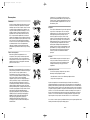 1
1
-
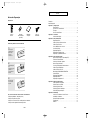 2
2
-
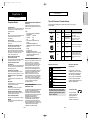 3
3
-
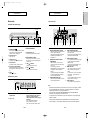 4
4
-
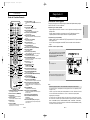 5
5
-
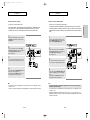 6
6
-
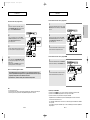 7
7
-
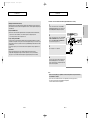 8
8
-
 9
9
-
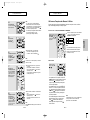 10
10
-
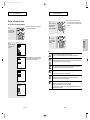 11
11
-
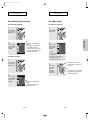 12
12
-
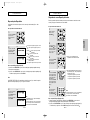 13
13
-
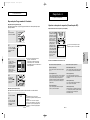 14
14
-
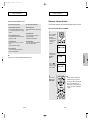 15
15
-
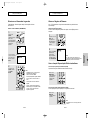 16
16
-
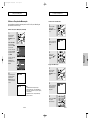 17
17
-
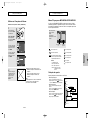 18
18
-
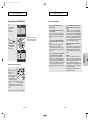 19
19
-
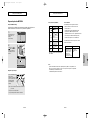 20
20
-
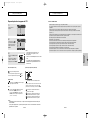 21
21
-
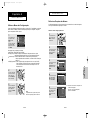 22
22
-
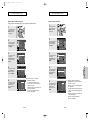 23
23
-
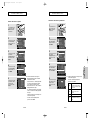 24
24
-
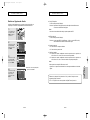 25
25
-
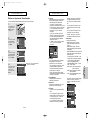 26
26
-
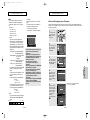 27
27
-
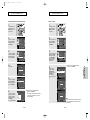 28
28
-
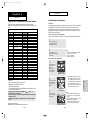 29
29
-
 30
30
-
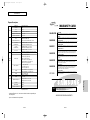 31
31
-
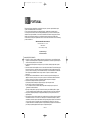 32
32
Samsung DVD-HD850 Manual do usuário
- Categoria
- Leitores de DVD
- Tipo
- Manual do usuário
Artigos relacionados
-
Samsung DVD-P191K Manual do usuário
-
Samsung DVD-P355K Manual do usuário
-
Samsung DVD-P390K Manual do usuário
-
Samsung DVD-HD850 Manual do usuário
-
Samsung DVD-P255K Manual do usuário
-
Samsung DVD-P366 Manual do usuário
-
Samsung DVD-P243 Manual do usuário
-
Samsung DVD-P345 Manual do usuário
-
Samsung DVD-P145 Manual do usuário
-
Samsung DVD-P240M Manual do usuário